Содержание
- 3. ИЗУЧИВ ЭТУ ТЕМУ, ВЫ УЗНАЕТЕ: Зачем необходимо прикладное приложение Power Point; Каковы возможности Power Point по
- 4. ОБЪЕКТЫ В ПРИЛОЖЕНИИ POWER POINT Презентация – это система взаимосвязанных сложных объектов, которые в свою очередь
- 5. СЛАЙД – ФРАГМЕНТ ПРЕЗЕНТАЦИИ, В ПРЕДЕЛАХ КОТОРОГО ПРОИЗВОДИТСЯ РАБОТА НАД ЕЕ ОБЪЕКТАМИ Инструменты в приложении Power
- 6. Структура презентации Панель Стандартная Панель Форматирования Область задач Панель Рисования
- 7. СОЗДАНИЕ СЛАЙДА Чтобы создать новый слайд, нужно выполнить команду Вставка – Создать слайд или щелкнуть по
- 8. ШАБЛОН ОФОРМЛЕНИЯ Выполнить команду Формат – Оформление слайда или щелкнуть по кнопке Конструктор
- 9. НАСТРОЙКА АНИМАЦИИ Щелкните на первом рисунке правой кн. мыши и в контекстном меню выберите Настройка анимации
- 10. На вкладке Начало измените По щелчку мыши, установите После предыдущего На вкладке Скорость установите Очень медленно
- 15. ПРОВЕРОЧНАЯ РАБОТА 1. 2. 3. 4. 5. 6. 7.
- 19. Скачать презентацию
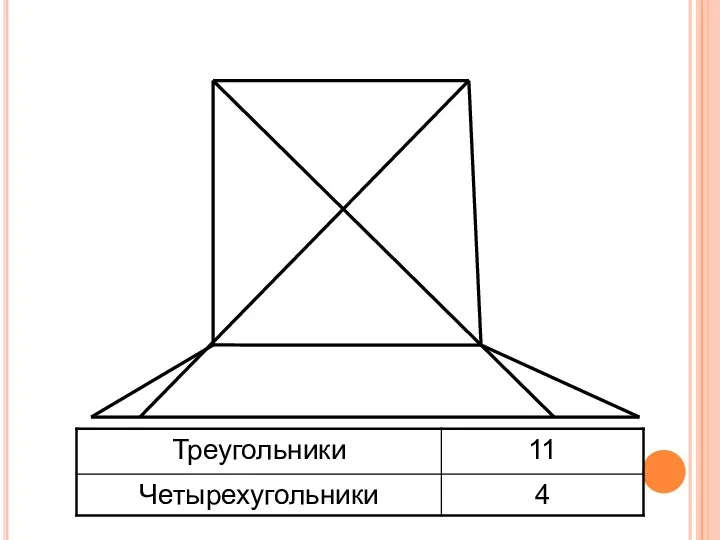


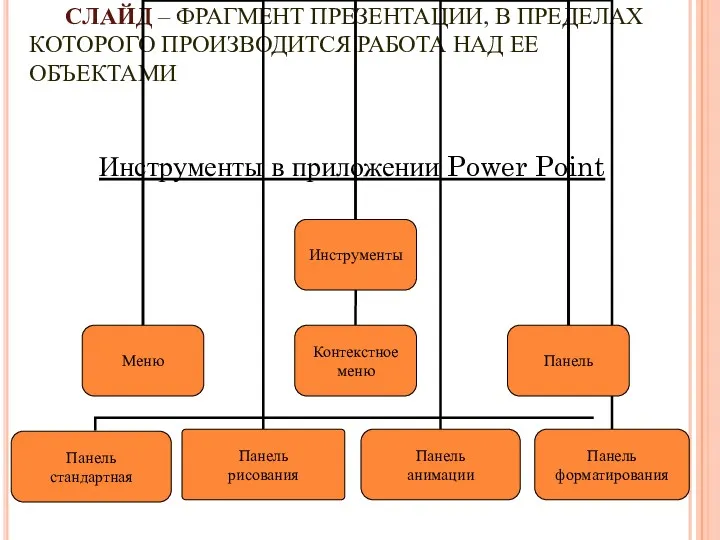


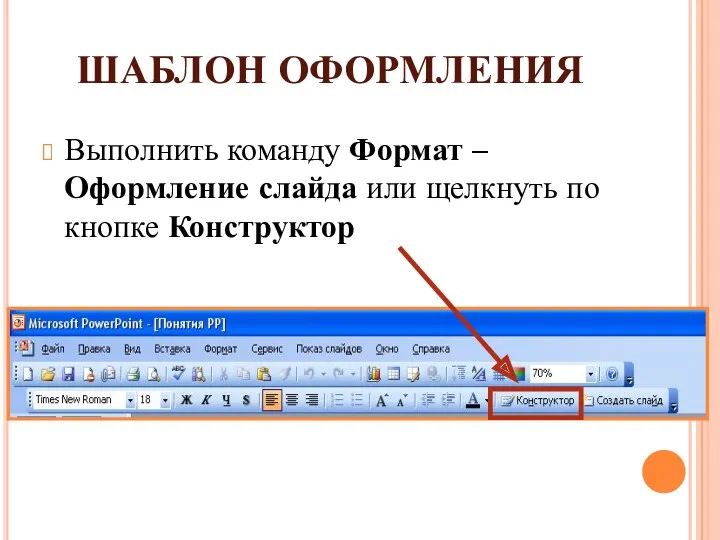
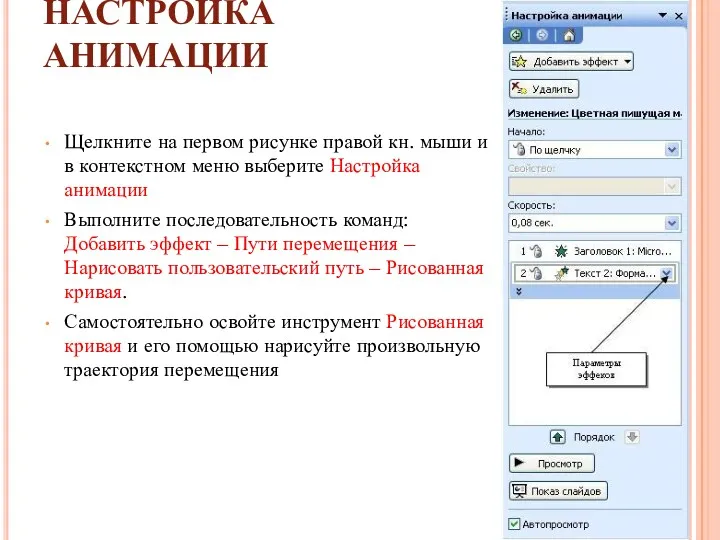
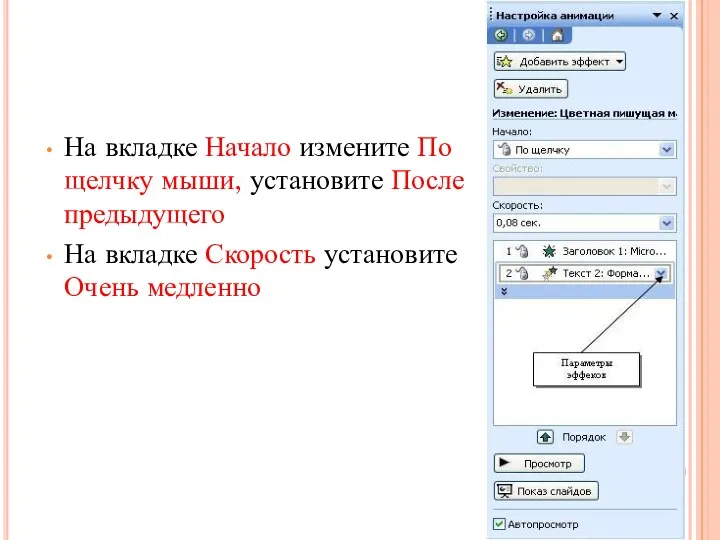
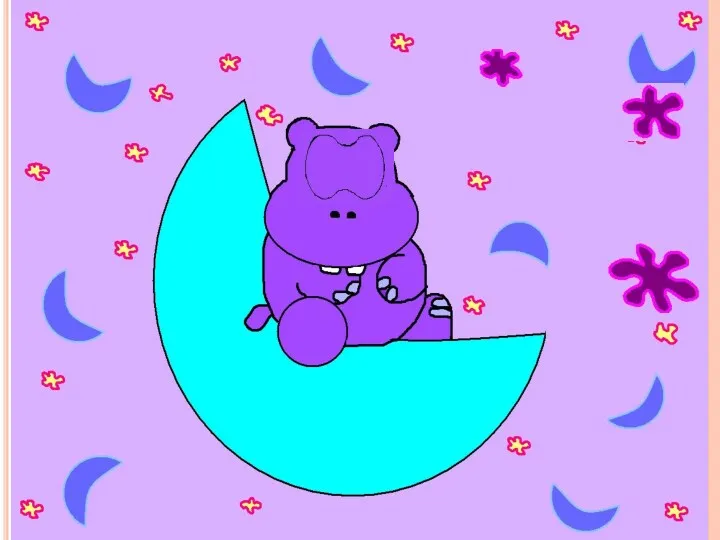

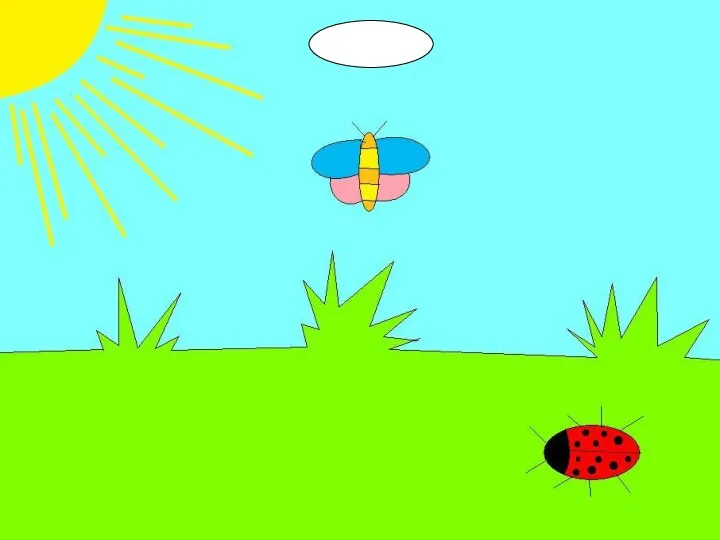
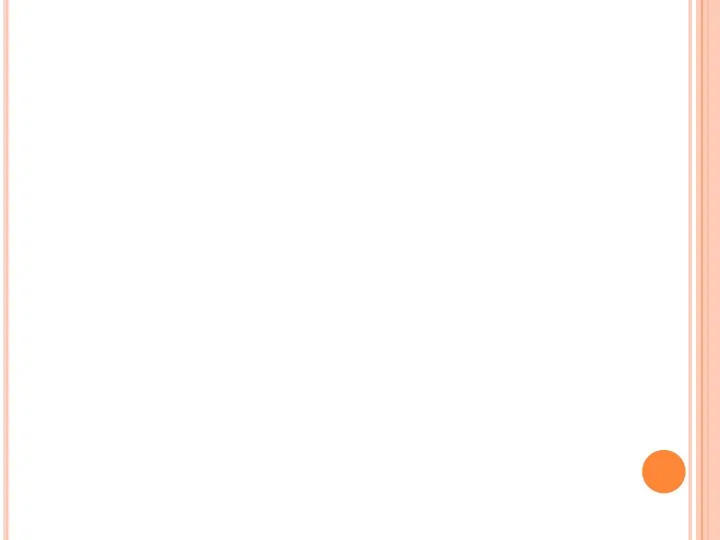
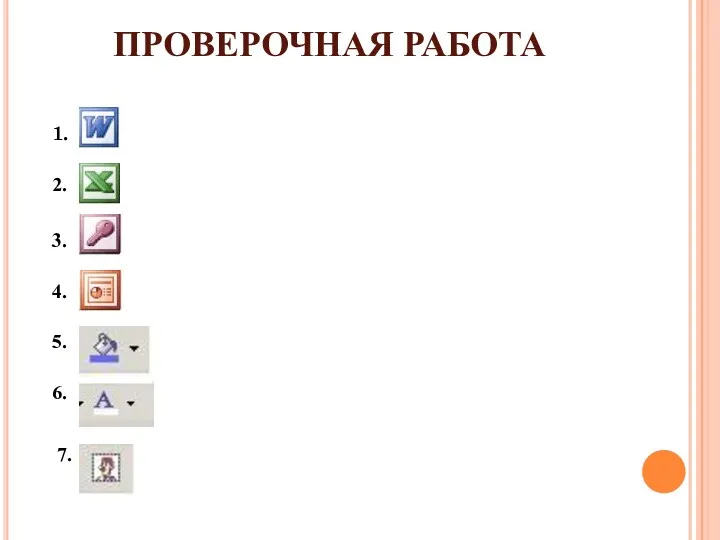
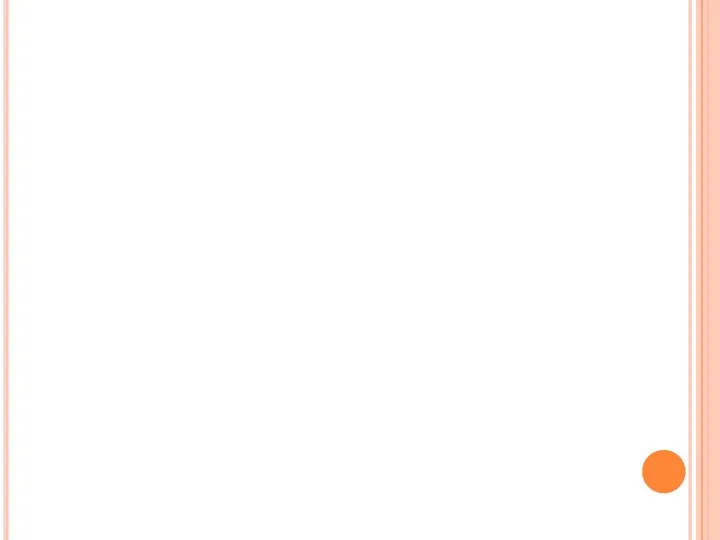
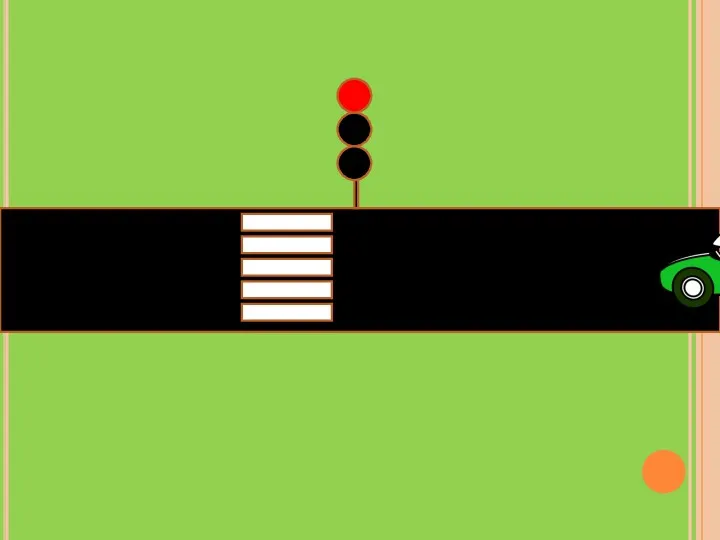
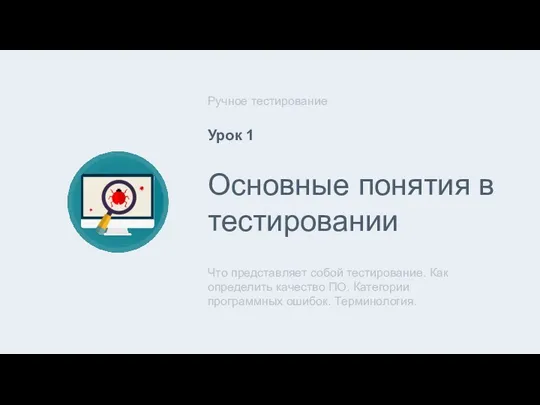 Тестирование и тестировщики. Категории программных ошибок
Тестирование и тестировщики. Категории программных ошибок Wi-Fi. Обзор физического уровня
Wi-Fi. Обзор физического уровня Измерение информации
Измерение информации Моделирование и формализация. Моделирование как метод познания
Моделирование и формализация. Моделирование как метод познания Программная инженерия. Программное обеспечение (Software)
Программная инженерия. Программное обеспечение (Software) Елементи для введення даних: текстове поле, прапорець, випадаючий список
Елементи для введення даних: текстове поле, прапорець, випадаючий список Системы счисления. Двоичная система счисления
Системы счисления. Двоичная система счисления Современные направления в развитии информационного обеспечения логистики
Современные направления в развитии информационного обеспечения логистики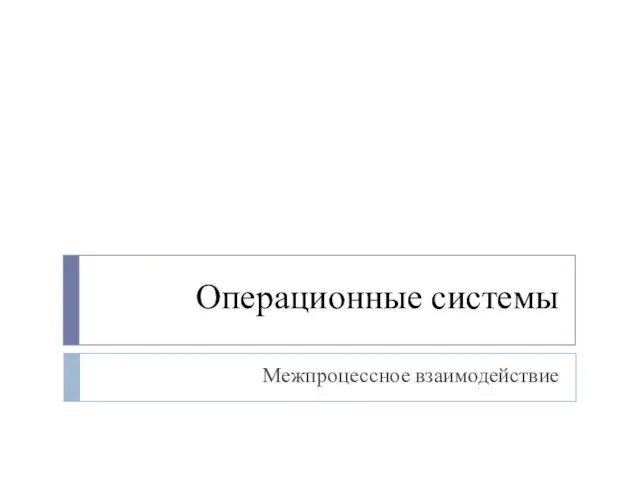 Межпроцессное взаимодействие. Синхронизация потоков с использованием объектов ядра Windows 2000+
Межпроцессное взаимодействие. Синхронизация потоков с использованием объектов ядра Windows 2000+ Использование особенностей ИСР для создания пользовательского интерфейса
Использование особенностей ИСР для создания пользовательского интерфейса Файловые системы. Операции с файлами
Файловые системы. Операции с файлами Основы трехмерного моделирования в САПР КОМПАС - 3D
Основы трехмерного моделирования в САПР КОМПАС - 3D PostgreSQL. День 2
PostgreSQL. День 2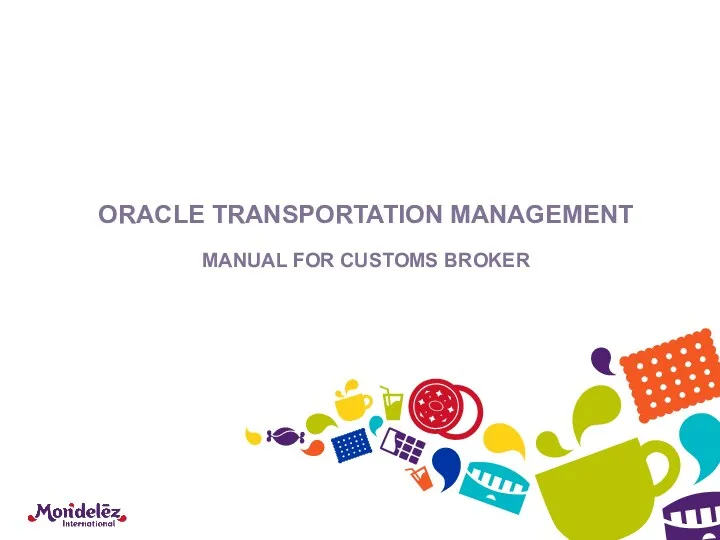 Oracle Transportation Management Manual for customs broker Manual for Plant
Oracle Transportation Management Manual for customs broker Manual for Plant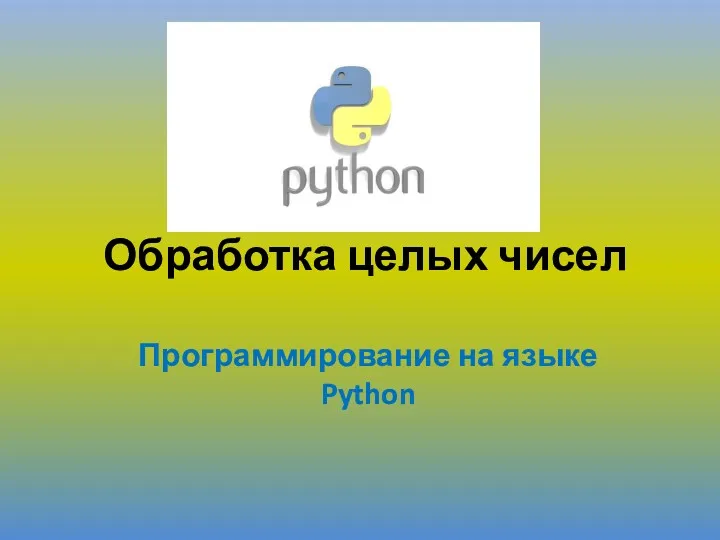 Обработка целых чисел. Программирование на языке Python
Обработка целых чисел. Программирование на языке Python Компьютерная графика
Компьютерная графика Вредоносные программы. Методы профилактики и защиты
Вредоносные программы. Методы профилактики и защиты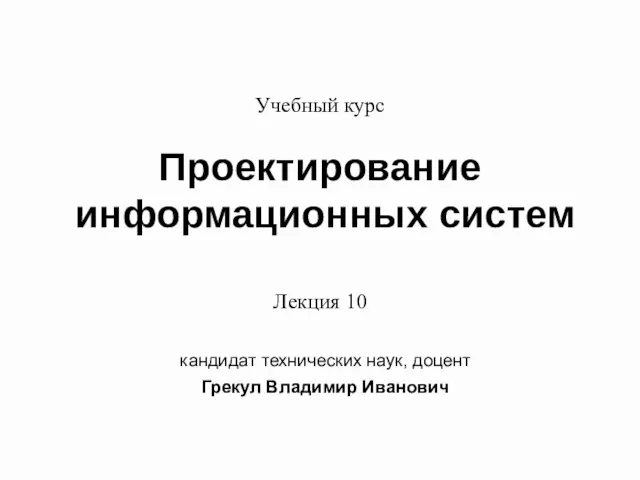 Проектирование информационных систем. (Лекция 10)
Проектирование информационных систем. (Лекция 10)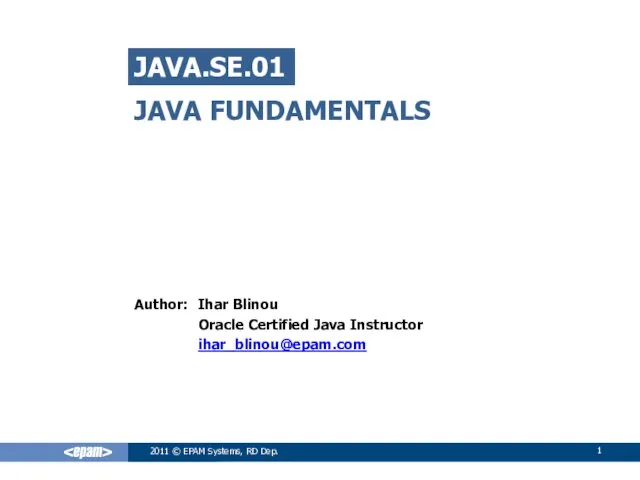 Java.SE.01. Java fundamentals. Введение в язык java. Типы данных, переменные, операторы. Простейшие классы и объекты
Java.SE.01. Java fundamentals. Введение в язык java. Типы данных, переменные, операторы. Простейшие классы и объекты Информационные модели
Информационные модели Задачи по теме: Запросы и логические отношения
Задачи по теме: Запросы и логические отношения Качественные методы обработки данных
Качественные методы обработки данных Программирование на языке высокого уровня Паскаль
Программирование на языке высокого уровня Паскаль Сетевые технологии
Сетевые технологии Сравнительный анализ программ Аutocad и Компас-3d
Сравнительный анализ программ Аutocad и Компас-3d Правила техники безопасности в кабинете информатики
Правила техники безопасности в кабинете информатики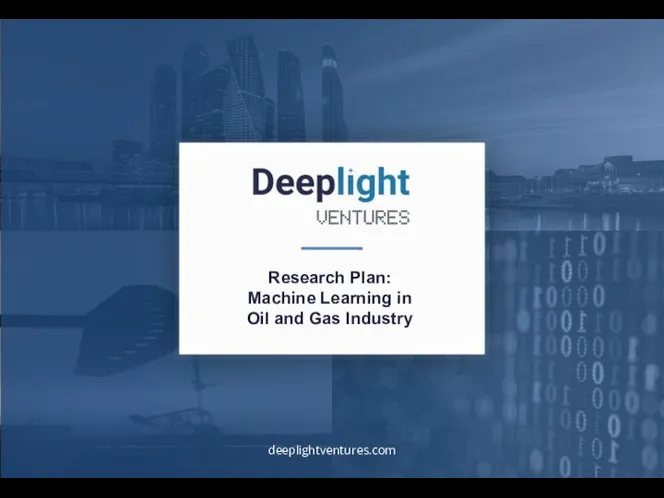 DeepLight
DeepLight Условия выбора и сложные логические выражения. 9 класс
Условия выбора и сложные логические выражения. 9 класс